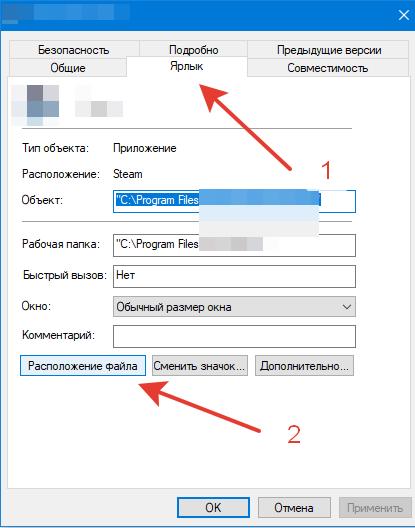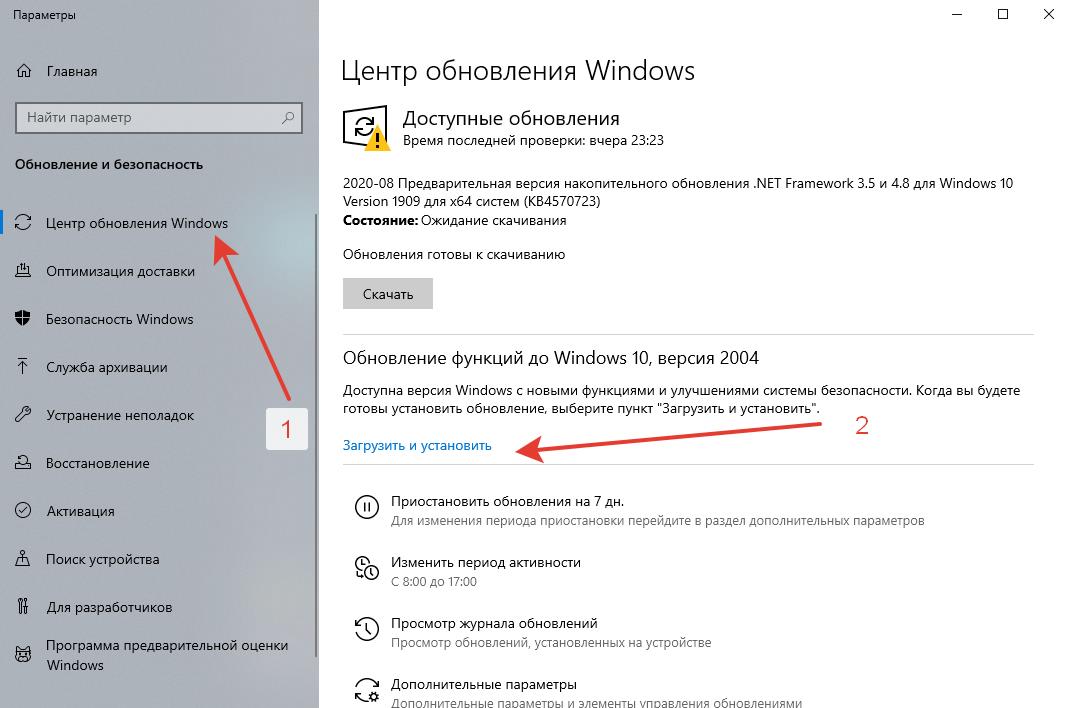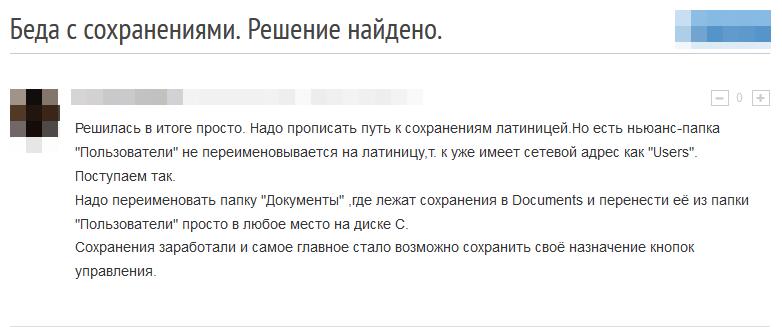Сегодня расскажем про ошибку сохранения (Save game error) в игре Horizon Zero Dawn и краши «Произошел критический сбой. Дамп памяти сохранён в папке coredumps». Что бы нормально поиграть пользователи пробовали разные способы. В данной статье мы собрали несколько рабочих способов, все они разные по сложности, но если испробовать все варианты ошибку удастся устранить 100%.
Можно пробовать сохранить игру после каждого способа, но лучше попробовать всё сразу, первым делом пробуйте установить обновление для Виндовс 2004, затем все остальные методы.
Причины ошибки сохранения Save Game error
Основная проблема при попытке сохранить игру это – ошибки из-за неверной кодировки в названиях системных папок или папки имени пользователя. Это ошибка при установке Horizon Zero Dawn под Винду, поскольку при установке игры в системной папке «C://Пользователи/имя_пользователя» создается папка для сохранения конфигурационных файлов и «сейвов». Такая папка или «плохо дружит» с кириллическими названиями или вообще создает «кракозябры»(нечитабельный набор бессмысленных символов). Пока это просто баг, который исправят разработчики в следующих апдейтах и патчах, а пока будем решать проблему своими силами.
Вторая причина – у игры при запуске не хватает прав «Администратора», что бы создать файл сохранения и записать на диск, либо диск C защищён от записи, такое бывает реже, но случается.
Такое случается и в других играх, по этому в новом обновлении Windows 10: «Обновления функций для Windows 10, версия 2004» эту беду исправили. Ниже мы так же расскажем как обновить систему из Центра Обновления, давайте обо всём по порядку.
Исправляем кодировку – как переименовать папку пользователя Windows 10
Если у вас учетная запись компьютера не Администраторская, то перед выполнением всех манипуляций проделайте следующее:
- Кликните по иконке игры( файл с».exe» расширением) правой кнопкой мыши и перейдите в «Свойства»;
- На вкладке «Совместимость» установите галочку «Запускать от имени Администратора».
- Если запускаете через клиент Steam – то выключите его, так же установите запуск от имени админа и запустите заново.
Если вы не видите раздела «Совместимость», значит это не «екзешник» игры. Что бы найти корневой «.exe» файл на вкладке «Ярлык» есть кнопка «Расположение файла» – нажмите туда и вас перебросит на нужный значок. Порядок действий на скриншоте ниже.
Как узнать расположение файла
Имейте в виду: способ поможет когда игра постоянно выдает сообщение об ошибке сохранения. В нём говорится что не хватает свободного места на жестком диске или не удалось найти папку документов текущего пользователя. Так же случается что Horizon Zero запускается и заходит, но при выборе языка вылетает с ошибкой. В этом случае не удается начать игру или проходить кампанию. Если после вылета опять запустить игру – снова будет запрос на выбор языка. Если ваши сбои похожи на вышеперечисленные можно решить это и переименовать папку пользователя Windows.
Будьте внимательны, так как на определенном этапе предстоит править несколько записей в реестре. Перед внесением изменений сохраните файл бэкапа, что бы восстановить начальные параметры.
Устанавливаем обновления функций и компонентов Windows 10
Поскольку игра достаточно сырая и мало проверена на баги, пользователям приходится сталкиваться с такими ошибками кодировок. Но как мы знаем в Винде тоже хватает конфликтов. Поскольку проблема была характерна и для других игр Microsoft: выпустили обновление 2004, в котором исправили эти недочеты. Если вы давно не обновляли систему – это займёт пару минут:
- Нажать «Пуск» и ввести в строке поиска «Центр обновления Windows» или «Обновления и безопасность»;
- На вкладке обновлений будет свежий пакет «Обновление функций для Windows 10, версия 2004»;
- Нажимаем «Загрузить и установить»;
Установка обновления функций для Windows 10, версия 2004
- Дополнительно устанавливаем все другие обновления особенно с пометкой «Важные»;
- Не лишним будет обновить компоненты .NET Framework 3.5 и 4.8;
- По завершению всех установок перезагружаем ПК;
- Запускаем игру, выбираем язык и пробуем сохранить.
У пользователей у которых всё на английском и выдает сообщение типа: «Произошел критический сбой. Дамп памяти сохранён в папке coredumps, вложенную в основную папку игры. Вы хотите отправить его в Duerrilla Games?» – так же рекомендуется обновить все компоненты и установить 2004 пакет обновлений. И попробовать этот способ на скриншоте ниже:
Переименовываем и переносим папку Documents
Заключение
Ошибка сохранения Horizon Zero Dawn Save error – проблема с кириллицей или правами Администратора у пользователей ПК. Пробуйте перечисленные способы выше и обязательно отпишитесь в комментариях какое решение помогло, прекратились ли вылеты. Так мы поможем другим людям столкнувшимся с этим багом. В остальном игру дорабатывают разработчики и с выходом с нового патча есть вероятность, что ошибка уйдет сама.
На чтение 4 мин Просмотров 25
Сегодня расскажем про ошибку сохранения (Save game error) в игре Horizon Zero Dawn и краши “Произошел критический сбой. Дамп памяти сохранён в папке coredumps”. Что бы нормально поиграть пользователи пробовали разные способы. В данной статье мы собрали несколько рабочих способов, все они разные по сложности, но если испробовать все варианты ошибку удастся устранить 100%.
Можно пробовать сохранить игру после каждого способа, но лучше попробовать всё сразу, первым делом пробуйте установить обновление для Виндовс 2004, затем все остальные методы.
Причины ошибки сохранения Save Game error
Основная проблема при попытке сохранить игру это – ошибки из-за неверной кодировки в названиях системных папок или папки имени пользователя. Это ошибка при установке Horizon Zero Dawn под Винду, поскольку при установке игры в системной папке “C://Пользователи/имя_пользователя” создается папка для сохранения конфигурационных файлов и “сейвов”. Такая папка или “плохо дружит” с кириллическими названиями или вообще создает “кракозябры”(нечитабельный набор бессмысленных символов). Пока это просто баг, который исправят разработчики в следующих апдейтах и патчах, а пока будем решать проблему своими силами. Такое случается и в других играх, по этому в новом обновлении Windows 10: “Обновления функций для Windows 10, версия 2004” эту беду исправили. Ниже мы так же расскажем как обновить систему из Центра Обновления, давайте обо всём по порядку.
Исправляем кодировку – как переименовать папку пользователя Windows 10
Если у вас учетная запись компьютера не Администраторская, то перед выполнением всех манипуляций проделайте следующее:
- Кликните по иконке игры( файл с”.exe” расширением) правой кнопкой мыши и перейдите в “Свойства”;
- На вкладке “Совместимость” установите галочку “Запускать от имени Администратора”.
- Если запускаете через клиент Steam – то выключите его, так же установите запуск от имени админа и запустите заново.
Если вы не видите раздела “Совместимость”, значит это не “екзешник” игры. Что бы найти корневой “.exe” файл на вкладке “Ярлык” есть кнопка “Расположение файла” – нажмите туда и вас перебросит на нужный значок. Порядок действий на скриншоте ниже.
Как узнать расположение файла
Имейте в виду: способ поможет когда игра постоянно выдает сообщение об ошибке сохранения. В нём говорится что не хватает свободного места на жестком диске или не удалось найти папку документов текущего пользователя. Так же случается что Horizon Zero запускается и заходит, но при выборе языка вылетает с ошибкой. В этом случае не удается начать игру или проходить кампанию. Если после вылета опять запустить игру – снова будет запрос на выбор языка. Если ваши сбои похожи на вышеперечисленные можно решить это и переименовать папку пользователя Windows.
Будьте внимательны, так как на определенном этапе предстоит править несколько записей в реестре. Перед внесением изменений сохраните файл бэкапа, что бы восстановить начальные параметры.
Устанавливаем обновления функций и компонентов Windows 10
Поскольку игра достаточно сырая и мало проверена на баги, пользователям приходится сталкиваться с такими ошибками кодировок. Но как мы знаем в Винде тоже хватает конфликтов. Поскольку проблема была характерна и для других игр Microsoft: выпустили обновление 2004, в котором исправили эти недочеты. Если вы давно не обновляли систему – это займёт пару минут:
- Нажать “Пуск” и ввести в строке поиска “Центр обновления Windows” или “Обновления и безопасность”;
- На вкладке обновлений будет свежий пакет “Обновление функций для Windows 10, версия 2004”;
- Нажимаем “Загрузить и установить”;
Установка обновления функций для Windows 10, версия 2004
- Дополнительно устанавливаем все другие обновления особенно с пометкой “Важные”;
- Не лишним будет обновить компоненты .NET Framework 3.5 и 4.8;
- По завершению всех установок перезагружаем ПК;
- Запускаем игру, выбираем язык и пробуем сохранить.
У пользователей у которых всё на английском и выдает сообщение типа: “Произошел критический сбой. Дамп памяти сохранён в папке coredumps, вложенную в основную папку игры. Вы хотите отправить его в Duerrilla Games?” – так же рекомендуется обновить все компоненты и установить 2004 пакет обновлений. И попробовать этот способ на скриншоте ниже:
Переименовываем и переносим папку Documents
Заключение
Ошибка сохранения Horizon Zero Dawn Save error – проблема с кириллицей или правами Администратора у пользователей ПК. Пробуйте перечисленные способы выше и обязательно отпишитесь в комментариях какое решение помогло, прекратились ли вылеты. Так мы поможем другим людям столкнувшимся с этим багом. В остальном игру дорабатывают разработчики и с выходом с нового патча есть вероятность, что ошибка уйдет сама.
Описание гайда
В этом гайде представлено два способа исправления ошибки «Save Game error» (ошибка при сохранении) в игре Horizon Zero Dawn.
Первый способ, как исправить ошибку «Save game error»
Попробуйте запустить игру с правами администратора, для этого кликните правой кнопкой мыши по ярлыку с игрой, после чего выберите пункт «Запуск от имени администратора».
Если такого пункта у вас нет, то после нажатия ПКМ по ярлыку, выберите пункт «Свойства», далее вкладку «Совместимость», активируйте опцию «Запускать эту программу от имени администратора» и сохраните изменения. Запустите игру.
Если игра запускается через Steam, то попробуйте само приложение Steam запустить от имени администратора (действуйте по аналогии с выше указанным случаем).
Второй способ, как исправить ошибку «Save game error»
Если же игра все равно постоянно выдает ошибку о том, что не может сохранить данные об игре, а вернее, в самой игре отображается информация о том, что игра не уверена, что есть свободное пространство на диске или не знает путь к папке документов пользователя, то попробуйте воспользоваться данным способом.
В моем случае игра запускалась, но при заходе в игру и выборе языка выдавала ошибку и не могла загрузить из-за нее компанию. После того как я перезаходил, игра вновь выполняла запрос выбора языка. В папке моих документов, где хранятся сохранения игр, у меня была папка с пользователем набранная в неправильной кодировке, то есть пользователь был мой, но его имя было написано не в правильной кодировке, из-за чего имя пользователя выглядело как набор бессмысленных символов.
Решение проблемы с кодировкой в Horizon Zero Dawn
Игра на данный момент плохо работает с кириллицей (а точнее с кодировкой) и из-за этого не может найти путь сохранения игры. Чтобы исправить ситуацию, необходимо просто поменять имя профиля Windows, и написать его на английском языке.
Инструкция, как поменять имя профиля в Windows 10:
Автор гайда: LobzZzder.
Horizon Zero Dawn — это одна из самых популярных игр на ПК, но, к сожалению, у некоторых пользователей возникают проблемы с сохранениями. Ошибка сохранения может быть крайне разочаровывающей, особенно если вы уже долго играли и потеряли все свои достижения.
Возможны несколько причин, по которым ошибка сохранения может произойти. Одной из них может быть несовместимость вашей системы с игрой. В таком случае, рекомендуется обновить все драйвера и операционную систему, а также проверить, соответствуют ли системные требования игры. Также стоит проверить, есть ли обновления и патчи для самой игры — разработчики регулярно выпускают исправления ошибок.
Другой причиной может быть проблема с файлами сохранения. Возможно, они повреждены или испорчены. В таком случае, рекомендуется удалить все файлы сохранения и начать игру заново. Но перед этим не забудьте сделать резервную копию своих сохранений, чтобы не потерять все свои достижения. Если после удаления файлов сохранения проблема все еще не исчезла, стоит обратиться к разработчикам игры или обратиться за помощью на форумах и сообществах, возможно, кто-то уже сталкивался с подобной проблемой и знает ее решение.
Важно помнить, что ошибка сохранения может быть вызвана и другими факторами, поэтому приведенные выше методы могут не сработать во всех случаях. В таких ситуациях мы рекомендуем обратиться к специалисту или профессиональному форуму по игре для получения более точных и индивидуальных рекомендаций.
Надеемся, что приведенные выше советы помогут вам исправить ошибку сохранения в игре Horizon Zero Dawn на ПК. Удачной игры!
Содержание
- Как исправить ошибку сохранения в игре «Horizon Zero Dawn» на ПК?
- Убедитесь, что ваша игра и система обновлены до последней версии
- Проверьте целостность файлов игры через Steam или Epic Games Launcher
- Отключите антивирус и временно закройте другие запущенные программы
- Попробуйте сбросить настройки игры к заводским через конфигурационные файлы
Как исправить ошибку сохранения в игре «Horizon Zero Dawn» на ПК?
Игра «Horizon Zero Dawn» является популярным проектом, который доступен для игры на персональных компьютерах. Однако, некоторые игроки могут столкнуться с проблемой ошибки сохранения, которая может мешать им продолжать игру.
Если у вас возникла ошибка сохранения в игре «Horizon Zero Dawn» на ПК, вот несколько рекомендаций, которые могут помочь вам исправить эту проблему:
- Проверьте целостность игровых файлов. Чтобы сделать это, откройте клиент Steam или Epic Games Store, перейдите в библиотеку игр и найдите «Horizon Zero Dawn». Нажмите правой кнопкой мыши на нем, выберите «Свойства» или «Параметры», затем перейдите в раздел «Локальные файлы» или «Локальные файлы игры» и выберите «Проверить целостность игровых файлов». Дождитесь завершения проверки, и если будут найдены поврежденные файлы, клиент автоматически загрузит их заново.
- Убедитесь, что у вас достаточно свободной памяти. Некоторые игроки могут столкнуться с ошибкой сохранения из-за нехватки свободного места на жестком диске. Проверьте, сколько свободного места у вас осталось, и удалите ненужные файлы или программы, чтобы освободить место.
- Перезапустите игру и ПК. Иногда простой перезапуск может помочь исправить проблемы с сохранением. Закройте игру, выйдите из клиента Steam или Epic Games Store, перезагрузите компьютер и запустите игру заново.
- Обновите драйвера графической карты. Устаревшие или несовместимые драйвера могут вызывать ошибки при сохранении игры. Посетите официальный веб-сайт производителя вашей графической карты и загрузите последние доступные драйвера. Установите их на свой ПК и перезагрузите систему.
- Свяжитесь с разработчиками игры. Если после выполнения вышеперечисленных действий проблема не устраняется, вы можете обратиться в поддержку разработчиков игры «Horizon Zero Dawn». Они смогут вам предоставить более конкретные рекомендации или обновить игру для исправления известных проблем сохранения.
Надеемся, что эти советы помогут вам исправить ошибку сохранения в игре «Horizon Zero Dawn» на ПК и вы сможете насладиться продолжением увлекательного приключения без проблем!
Убедитесь, что ваша игра и система обновлены до последней версии
Одной из причин проблем с сохранениями в Horizon Zero Dawn на ПК может быть устаревшая версия игры или операционной системы. Поэтому перед тем, как искать другие решения, убедитесь, что вы используете последние обновления.
1. Обновление игры:
- Запустите платформу запуска игры, например, Steam или Epic Games Store.
- Проверьте наличие доступных обновлений для Horizon Zero Dawn.
- Если есть обновление, установите его и перезапустите игру.
2. Обновление операционной системы:
- Откройте настройки вашей операционной системы (например, в Windows кликните на значок «Пуск» и выберите «Настройки»).
- Перейдите в раздел «Обновление и безопасность».
- Проверьте наличие доступных обновлений и, если они есть, установите их.
- Перезапустите компьютер после установки обновлений.
Проверьте, исправилась ли проблема с сохранениями после обновления игры и операционной системы. Если проблема все еще не решена, продолжайте следующие шаги по поиску решений.
Проверьте целостность файлов игры через Steam или Epic Games Launcher
Если у вас возникла ошибка сохранения в игре Horizon Zero Dawn на ПК, вы можете попробовать проверить целостность файлов игры через клиенты Steam или Epic Games Launcher. Это может помочь выявить и исправить возможные проблемы с файлами игры.
Вот как это сделать:
- Steam:
- Откройте Steam и перейдите в библиотеку игр.
- Найдите игру Horizon Zero Dawn в списке установленных игр.
- Нажмите правой кнопкой мыши на игру и выберите «Свойства».
- Перейдите во вкладку «Локальные файлы».
- Нажмите на кнопку «Проверить целостность файлов игры».
- Steam выполнит проверку файлов игры и автоматически исправит или скачает недостающие файлы.
- Epic Games Launcher:
- Откройте Epic Games Launcher и перейдите в библиотеку игр.
- Найдите игру Horizon Zero Dawn в списке установленных игр.
- Нажмите на иконку с троеточием (…) рядом с игрой.
- В контекстном меню выберите «Проверить».
- Подождите, пока Epic Games Launcher выполнит проверку целостности файлов игры и исправит их при необходимости.
После завершения проверки целостности файлов игры попробуйте снова запустить Horizon Zero Dawn и проверьте, исправилась ли ошибка сохранения. Если проблема сохранения все еще существует, вы можете обратиться к разработчикам игры или форумам сообщества игроков для получения дополнительной поддержки.
Отключите антивирус и временно закройте другие запущенные программы
Одна из возможных причин проблем с сохранением в игре Horizon Zero Dawn на ПК может быть конфликт с антивирусным программным обеспечением или другими запущенными программами. В некоторых случаях антивирусное ПО может блокировать доступ игры к файлам сохранения или взаимодействие с ними, что приводит к ошибкам сохранения.
Для решения этой проблемы рекомендуется временно отключить антивирусное ПО и закрыть все другие запущенные программы на вашем компьютере. Это поможет избежать возможных конфликтов и обеспечит более стабильную работу игры.
Вот пошаговая инструкция по отключению антивирусного ПО и закрытию других программ:
- Найдите иконку антивирусного программного обеспечения в системном трее (обычно это значок в правом нижнем углу экрана).
- Щелкните правой кнопкой мыши на иконке антивирусного ПО и выберите «Отключить» или «Пауза».
- Подтвердите отключение или приостановку антивирусного ПО, если вам будут предложены соответствующие вопросы или запросы подтверждения.
- Перейдите к другим программам, работающим на вашем компьютере, и закройте их одну за другой.
После выполнения этих действий попробуйте снова сохранить игру. Если проблема с сохранением была вызвана конфликтом с антивирусным ПО или другими запущенными программами, теперь она, скорее всего, должна быть устранена.
Важно помнить, что отключение антивирусного ПО и закрытие других программ — временные меры, и после решения проблемы сохранения рекомендуется снова включить антивирусное ПО и повторно запустить закрытые программы.
Попробуйте сбросить настройки игры к заводским через конфигурационные файлы
Если у вас возникла ошибка сохранения в игре Horizon Zero Dawn на ПК, одним из возможных решений проблемы может быть сброс настроек игры к заводским через конфигурационные файлы. В некоторых случаях некорректные настройки могут вызывать ошибки сохранения, и их сброс может помочь решить проблему.
Для сброса настроек игры к заводским вариантам вам понадобится найти и отредактировать конфигурационные файлы игры. Следуйте инструкциям ниже:
- Откройте проводник и перейдите в папку с установленной игрой Horizon Zero Dawn на вашем компьютере.
- Найдите файлы с расширением .cfg или .ini. Обычно они находятся в папке с названием игры.
- Создайте резервные копии этих файлов, чтобы в случае чего можно было вернуться к ним.
- Откройте каждый файл в текстовом редакторе, например, в блокноте.
- Найдите строки с настройками, которые вы хотите сбросить к заводским. Обычно они помечены комментариями или содержат ключевые слова, указывающие на определенные настройки.
- Удалите эти строки или закомментируйте их, добавив символ решетки (#) в начале строки.
- Сохраните изменения в каждом файле.
- Запустите игру и проверьте, исправилась ли проблема с ошибкой сохранения.
Сброс настроек игры к заводским может помочь решить проблему с ошибкой сохранения в Horizon Zero Dawn на ПК. Однако, имейте в виду, что изменение конфигурационных файлов может повлиять на другие настройки игры, поэтому будьте осторожны и создавайте резервные копии файлов перед внесением изменений.

Horizon Zero Dawn is out for PC, but enthusiastic players who jumped to play the game are met with a range of error from crash at startup, disk write error on Steam, to the Horizon Zero Dawn Save Game Error. The complete error message appears as “Save game failed. Please make sure you have enough free space on system drive, and the game have access to Document folder.” Both the suggestions in the message are without effect as users with sufficient space and access to Documents folder still face the error.
One would expect the developers to release a more stable game given the long duration they took to bring Horizon Zero Dawn to PC. The worst part is these errors are not isolated cases, but widespread and reports started coming within few hours of release. As such, what can you do about the save not working in the game? There are some fixes you can try. The solutions are not universal and may not work for everyone but if you are lucky it will fix the save game error in your case.
There are several causes of the error. Hence, in order to fix the issue you must try a bunch of solutions. The easiest to implement and the most effective is providing admin rights to Steam, so start with that.
Fix 1: Run Horizon Zero Dawn and Steam as Administrator
Provide the game and Steam admin permissions. Sometimes, games without permission do not function desirably. Windows by default does not provide the admin permission to any software, so you have to do it manually and you should be doing it for any new games you install. To perform the steps – right-click on the desktop shortcut of the application and select Properties. Go to the Compatibility tab and check Run this program as an administrator. Now, the Horizon Zero Dawn save game error should not appear.
Fix 2: Allow An App Through Controlled Folder Access
The Controlled Folder protects the files and folders on your computer from malicious software and possible Ransomware attacks. It can prevent some programs from altering or editing files and folders, which can cause the save not working in Horizon Game Zero. Here is how you can resolve the error.
- Press Windows Key + I
- Click on Update & Security
- Click on Windows Security
- Click on Virus & threat protection
- Under Virus & threat protection, click on Manage settings
- Scroll-down and click on Manage Controlled folder access
- Click Allow an app through Controlled folder access
- Select Yes when prompted
- Browse the game and select the game executable.
If you want to avoid the entire process and check if the fix works, simply toggle Off the Controlled folder access.
Fix 3: Disable OneDrive Backup
As we browsed through forums, we found that users who had the OneDrive backup enabled for their Documents folder were encountering the save game error with Horizon Zero Dawn. Once they disabled the backup, the error was gone. So, that’s a possible fix you can try if you are one of the users who uses the OneDrive backup. But, before you disable don’t forget to copy the files elsewhere or they might be lost.
Fix 4: Set Exclusion on Third-party Antivirus Software (Especially Bitdefender Users)
Another problem we observed with players who use is the Bitdefender security software causing problems with the save game. If you use the software, you must set an exclusion for the game on Bitdefender. Users of other antivirus software must do the same to prevent Horizon Zero Dawn save game error. Here are the steps for each antivirus software.
Bitdefender
- Open the Bitdefender application.
- Go to Protection from the menu in the left.
- From ADVANCED THREAT DEFENSE > Manage Exceptions > ADD AN EXCEPTION.
- Click on the magnify glass icon to browse and select the Horizon Zero Dawn .exe file or simply drag and drop the game executable in the search bar.
- Click ADD EXCEPTION and close the window.
Kaspersky Internet Security
- Home >> Settings >> Additional >> Threats and Exclusions >> Exclusions >> Specify Trusted Applications >> Add.
AVG
- Home >> Settings >> Components >> Web Shield >> Exceptions >> Set the exception.
Avast Antivirus
- Home >> Settings >> General >> Exclusions >> Set the exclusion.
Although there are some other fixes that are revolving around forums, these seem to work the most in resolving the Horizon Zero Dawn Save Game error. If you still face the problem, comment and let us know. We will try to help you the best we can.